แชร์ทรัพยากรที่ใช้โดยแอปพื้นที่ทำงาน
ก่อนที่คุณจะ แชร์แอปพื้นที่ทำงาน พิจารณาชนิดของแหล่งข้อมูลที่จะใช้ เช่น อย่างน้อยหนึ่งรายการจากสิ่งต่อไปนี้:
ตารางใน Microsoft Dataverse
ดูข้อมูลเกี่ยวกับการให้อนุญาตผู้ใช้ในการเข้าถึงข้อมูลได้ที่ จัดการสิทธิ์สำหรับตาราง
การเชื่อมต่อกับแหล่งข้อมูล
เกตเวย์ข้อมูลภายในองค์กร
ตัวเชื่อมต่อแบบกำหนดเอง
เวิร์กบุ๊ก Excel หรือบริการอื่นๆ
โฟลว์
แหล่งข้อมูลเหล่านี้บางส่วนจะถูกแชร์โดยอัตโนมัติเมื่อคุณแชร์แอป แหล่งข้อมูลอื่น ๆ อาจต้องให้คุณหรือบุคคลที่คุณแชร์แอปด้วยทำตามขั้นตอนเพิ่มเติม เพื่อให้แอปทำงานตามที่คุณต้องการ
คุณยังสามารถแชร์การเชื่อมต่อ ตัวเชื่อมต่อแบบกำหนดเอง และเกตเวย์ข้อมูลภายในองค์กรกับทั้งองค์กรของคุณได้
การเชื่อมต่อ
การเชื่อมต่อบางอย่าง (เช่น SQL Server ที่มีการรับรองความถูกต้องของ SQL หรือ Windows) คือ การแบ่งปันโดยปริยาย กับแอปเมื่อคุณแชร์แอปกับผู้ใช้รายอื่น การเชื่อมต่ออื่น ๆ ต้องการให้ผู้ใช้สร้างการเชื่อมต่อของตนเองและให้สิทธิ์ด้านความปลอดภัยอย่างชัดเจน (เช่นบทบาทความปลอดภัยสำหรับ Dataverse OneDrive สำหรับธุรกิจ SQL Server พร้อมกับ Microsoft Entra การตรวจสอบ)
คุณสามารถกำหนดได้ว่าการเชื่อมต่อนั้นจะถูกแชร์โดยอัตโนมัติเป็นส่วนหนึ่งของแอปหรือไม่ เมื่อคุณแชร์แอปกับผู้ใช้รายอื่น ช่วยให้คุณอัปเดตสิทธิ์การแชร์ได้ ในการทำเช่นนี้ไปที่ make.powerapps.com แล้วเลือก ข้อมูล -> การเชื่อมต่อ จากการนำทางด้านซ้าย เลือกการเชื่อมต่อที่จำเป็น หากว่าปุ่ม แชร์ จะปรากฏขึ้นที่การนำทางด้านบนหรือถ้าปุ่ม หุ้น ตัวเลือกจะปรากฏขึ้นเมื่อคุณเลือก คำสั่งเพิ่มเติม (... ) การเชื่อมต่อที่เลือกสามารถใช้ร่วมกับผู้ใช้รายอื่นได้
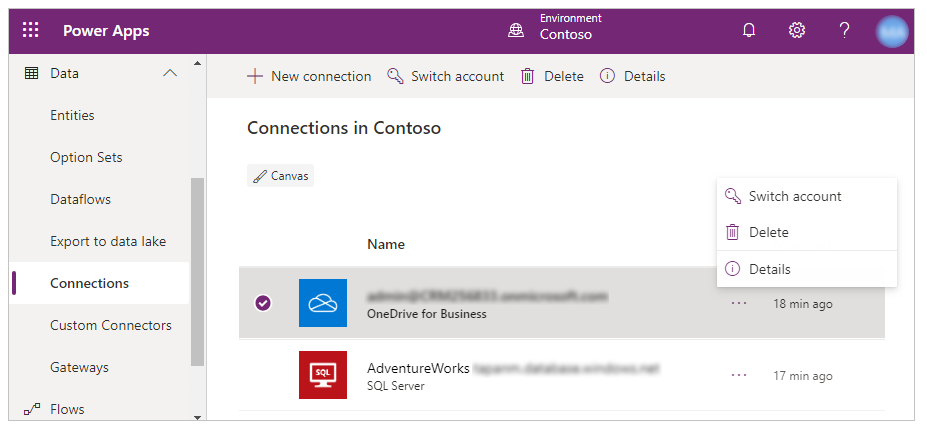
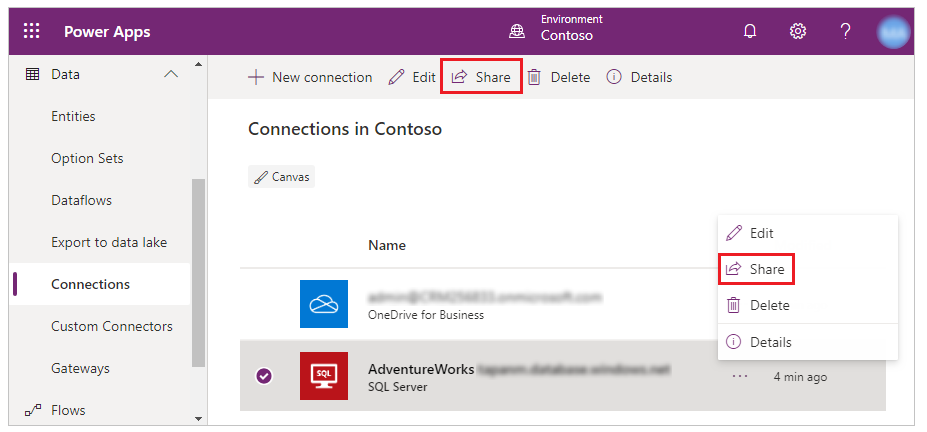
การแบ่งปันโดยนัย
เมื่อคุณแชร์แอxที่ใช้การเชื่อมต่อที่สามารถแชร์ได้การเชื่อมต่อแอปจะเป็น แบ่งปันโดยปริยาย พร้อมกับแอพ ตัวอย่างเช่นข้อความต่อไปนี้ปรากฏขึ้น เมื่อคุณไปที่ make.powerapps.com ให้เลือก แอป เลือกแอปที่ใช้การเชื่อมต่อดังกล่าวเลือก คำสั่งเพิ่มเติม (... ) จากนั้นเลือก หุ้น:

หากคุณเลือก ยืนยัน และแชร์แอปที่เลือกกับผู้ใช้รายอื่น การเชื่อมต่อแอปจะถูกแชร์กับผู้ใช้เหล่านั้นพร้อมกับแอปโดยปริยาย
เกตเวย์ข้อมูลภายในองค์กร
ถ้าคุณสร้างและแชร์แอปที่มีข้อมูลจากแหล่งข้อมูลภายในองค์กร เกตเวย์ข้อมูลภายในองค์กร และการเชื่อมต่อบางชนิดกับเกตเวย์นั้นจะถูกแชร์โดยอัตโนมัติ สำหรับการเชื่อมต่อที่ไม่แชร์โดยอัตโนมัติ คุณสามารถแชร์ด้วยตนเองได้ (ตามที่แสดงอยู่ในส่วนก่อนหน้า) หรือให้แอปส่งพร้อมท์ให้ผู้ใช้เพื่อสร้างการเชื่อมต่อของพวกเขาเอง เมื่อต้องการแสดงการเชื่อมต่อที่มีเกตเวย์ที่ได้รับการกำหนดค่า:
- เปิด powerapps.com คลิกหรือแตะ จัดการ ในแถบนำทางด้านซ้าย แล้วคลิกหรือแตะ เกตเวย์
- คลิกหรือแตะเกตเวย์ แล้วคลิกหรือแตะแท็บ การเชื่อมต่อ
หมายเหตุ
ถ้าคุณแชร์การเชื่อมต่ออย่างน้อยหนึ่งรายการด้วยตนเอง คุณอาจต้องแชร์อีกครั้งภายใต้สถานการณ์เหล่านี้:
- คุณสามารถเพิ่มเกตเวย์ข้อมูลภายในองค์กรไปยังแอปที่คุณแชร์แล้วได้
- คุณสามารถเปลี่ยนบุคคลหรือกลุ่มที่คุณแชร์แอปด้วยที่มีเกตเวย์ข้อมูลภายในองค์กรได้
ตัวเชื่อมต่อแบบกำหนดเอง
เมื่อคุณแชร์แอปที่ใช้ตัวเชื่อมต่อแบบกำหนดเอง แอปจะถูกแชร์โดยอัตโนมัติ แต่ผู้ใช้ต้องสร้างการเชื่อมต่อของพวกเขาเอง
บน powerapps.com คุณสามารถดูหรืออัปเดตสิทธิ์สำหรับตัวเชื่อมต่อแบบกำหนดเองได้ ในแถบนำทางด้านซ้าย คลิกหรือแตะ จัดการ คลิกหรือแตะ การเชื่อมต่อ แล้วคลิกหรือแตะ การเชื่อมต่อใหม่ (ที่มุมขวาบน) คลิกหรือแตะ กำหนดเอง แล้วคลิกหรือแตะตัวเชื่อมต่อแบบกำหนดเองเพื่อแสดงรายละเอียด
เวิร์กบุ๊ก Excel
ถ้าแอปที่แชร์ใช้ข้อมูลที่มีเพียงผู้ใช้บางส่วนสามารถเข้าถึงได้ (เช่น เวิร์กบุ๊ก Excel ในบัญชีที่เก็บข้อมูลบนระบบคลาวด์) ให้ แชร์ข้อมูล
โฟลว์
ถ้าคุณแชร์แอปที่มีโฟลว์ ผู้ใช้ที่เรียกใช้แอปจะได้รับพร้อมท์ให้ยืนยันหรืออัปเดตการเชื่อมต่อใดก็ตามที่โฟลว์ใช้ นอกจากนี้ จะมีเพียงผู้สร้างโฟลว์เท่านั้นที่สามารถกำหนดค่าพารามิเตอร์ได้ ตัวอย่างเช่น คุณสามารถสร้างโฟลว์ที่ส่งจดหมายไปยังที่อยู่ที่คุณระบุ แต่ผู้ใช้อื่นจะไม่สามารถเปลี่ยนแปลงที่อยู่นั้นได้
หมายเหตุ
บอกให้เราทราบเกี่ยวกับภาษาที่คุณต้องการในคู่มือ ทำแบบสำรวจสั้นๆ (โปรดทราบว่าแบบสำรวจนี้เป็นภาษาอังกฤษ)
แบบสำรวจนี้ใช้เวลาทำประมาณเจ็ดนาที ไม่มีการเก็บข้อมูลส่วนบุคคล (คำชี้แจงสิทธิ์ส่วนบุคคล)
คำติชม
เร็วๆ นี้: ตลอดปี 2024 เราจะขจัดปัญหา GitHub เพื่อเป็นกลไกคำติชมสำหรับเนื้อหา และแทนที่ด้วยระบบคำติชมใหม่ สำหรับข้อมูลเพิ่มเติม ให้ดู: https://aka.ms/ContentUserFeedback
ส่งและดูข้อคิดเห็นสำหรับ